Setelah berbulan -bulan antisipasi, Google merilis versi stabil resmi Android 13 sebagai iterasi utama ketiga belas dari sistem operasi Android pada Agustus 2022. Saat ini, versi ini beroperasi dengan lancar pada perangkat piksel yang memenuhi syarat, sementara beberapa perangkat OEM lainnya menjelajahi fitur -fiturnya melalui Android 13 Beta Builds. Namun, laporan telah muncul dari beberapa pengguna yang menghadapi masalah yang tidak terduga dengan pemutaran video di Android 13.
Android 13 hadir dengan sejumlah besar fitur termasuk elemen UI yang didesain ulang, ikon bertema, pemetik foto yang lebih baik, pemindaian kode QR yang dipercepat, dan fitur privasi & keamanan augmented, antara lain. Ini membingungkan dan menjengkelkan bagi pengguna karena ada klaim yang timbul tentang ketidakmampuan untuk memutar konten video di perangkat setelah peningkatan ke OS Android 13 terbaru, mengingat pengembangan yang cermat dan pengujian beta oleh Google.
Secara khusus, banyak pengguna Android 13 bergulat dengan masalah yang berkaitan dengan pemutaran video. Ini tidak hanya memengaruhi video dalam perangkat tetapi juga yang online, seperti yang ada di YouTube, merusak pemutaran yang halus. Dari akun pengguna, tampaknya masalah ini dimanifestasikan sebagai pesan kesalahan 'tidak dapat memutar video' setiap kali mereka mencoba untuk melihat video di perangkat Android 13 mereka, terutama yang memengaruhi video yang disimpan pada perangkat lebih parah.
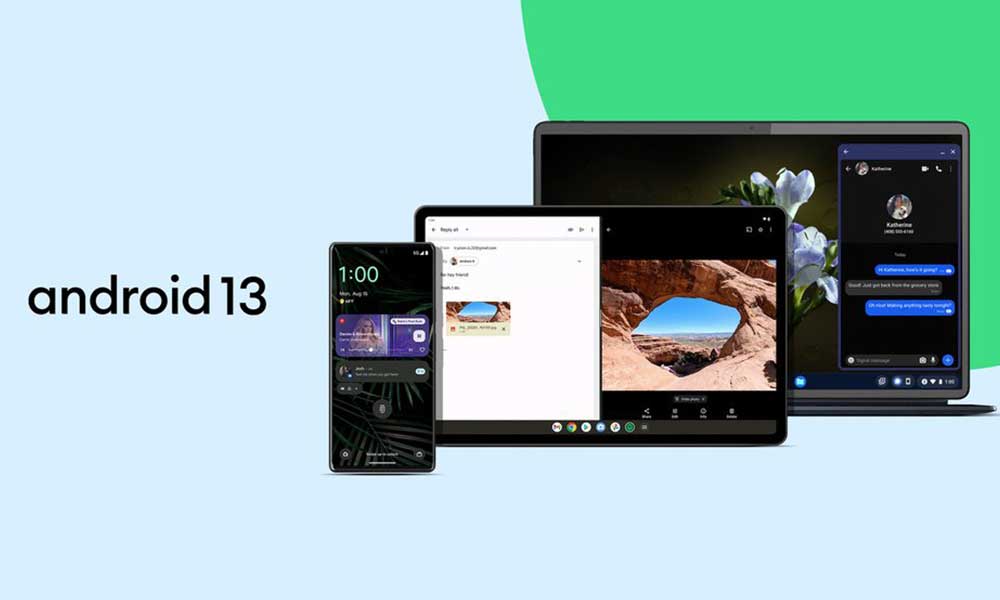
Perbaiki: Video Android 13 tidak berfungsi
Sekarang, jika Anda juga salah satu korban dari masalah semacam itu, ikuti panduan pemecahan masalah ini sepenuhnya untuk menyelesaikannya. Peluangnya tinggi bahwa file video tersimpan di perangkat Anda menjadi rusak secara tak terduga. Selain itu, masalah dengan aplikasi pemutar media, perangkat lunak sistem yang sudah ketinggalan zaman, versi pemutar video yang sudah ketinggalan zaman, file video yang diunduh yang tidak lengkap, dll. Dapat menjadi salah satu alasan yang mungkin ada di balik masalah semacam itu.
Konflik dengan kartu microSD, gangguan sistem, masalah data cache aplikasi, versi aplikasi yang sudah ketinggalan zaman, masalah dengan pengaturan internet, malware atau adware mengenai masalah, dll., Mungkin sangat mengganggu pengguna perangkat Android. Seperti yang Anda ketahui dengan jelas, ikuti solusi di bawah ini sampai masalah diperbaiki. Terkadang, bahkan solusi dasar juga bisa berguna. Jadi, tanpa basa -basi lagi, mari kita lompat ke dalamnya.
1. Reboot perangkat
Mulai ulang handset Anda dengan benar disarankan setelah menutup semua aplikasi yang berjalan dari panel baru -baru ini. Terkadang reboot sederhana dari perangkat mungkin berguna bagi Anda. Ini menghapus gangguan sistem sementara dan terkadang memperbaiki masalah data cache. Untuk melakukannya:
- Hanyatekan dan tahanituKekuatantombol di perangkat Anda.
- MemilihRestartdari menu power.
2. Periksa koneksi internet
Anda juga harus memeriksa silang koneksi internet karena masalah dengan jaringan dapat menyebabkan masalah bermain video online seperti konten YouTube. Jika, jika Anda menggunakan koneksi data seluler, coba gunakan koneksi Wi-Fi untuk memeriksa masalah silang dengan YouTube atau layanan streaming online lainnya. Jika data seluler atau jaringan Wi-Fi Anda memiliki masalah, hubungi penyedia layanan untuk dukungan teknis.
3. Webview Sistem Android yang Dapat Ditahan
Google's Android WebView System adalah komponen yang telah diinstal sebelumnya yang biasanya menawarkan aplikasi Android untuk menampilkan konten web dengan benar di perangkat. Jika dalam kasus, ada masalah dengan Webview Sistem Android, maka Anda harus mengikuti langkah-langkah di bawah ini untuk mengaktifkan kembali WebView Sistem Android.
- BukaPengaturanmenu di perangkat Anda> ketukAplikasi.
- Pergi keSemua aplikasi> Gulir ke bawah dan ketukWebview sistem Android.
- KetukCacatdan konfirmasi sembulan.
- Sekarang, Anda harusMemungkinkanSistem WebView Sistem Android lagi.
4. Hapus instalasi sistem webview Android
Anda juga dapat mencoba menghapus pemasangan sistem WebView Sistem Android pada perangkat Android 13 Anda untuk memastikan video tidak memutar masalah. Untuk melakukannya:
- Pergi kePengaturanmenu di perangkat Anda> ketukAplikasi.
- MemilihSemua aplikasi> Pergi keInfo aplikasihalaman untukWebview sistem Android.
- Sekarang, pilihUninstalldan konfirmasi prosesnya.
5. Perbarui aplikasi spesifik
Jika Anda menggunakan pemutar video yang sudah ketinggalan zaman atau aplikasi YouTube pada perangkat Android 13 Anda, maka Anda dapat memeriksa pembaruan dengan mengikuti langkah -langkah di bawah ini.
- BukaGoogle Play StoreAplikasi di perangkat Android 13.
- Ketuk padahamburger menuIkon> KetukAplikasi & Game Saya.
- Pastikan untuk memeriksa apakah pembaruan aplikasi bermasalah tersedia atau tidak.
- Jika ada pembaruan yang tersedia, ketukMemperbarui.
- Tunggu pembaruan aplikasi untuk menginstal.
- Setelah selesai, luncurkan aplikasi, dan periksa masalahnya lagi.
6. Data cache aplikasi spesifik
Jika, jika Anda menggunakan aplikasi bermasalah di perangkat Android Anda dan tetap saja masalah ini tidak mengganggu Anda, maka disarankan untuk menghapus data cache aplikasi secara manual dengan mengikuti langkah -langkah di bawah ini.
- Pergi kePengaturanMenu> Ketuk keAplikasi & Pemberitahuan.
- KetukLihat semua aplikasi> Ketuk aplikasi bermasalah di bawahInfo aplikasibagian.
- MemilihPenyimpanan & cache> KetukHapus cache.
- Sekarang, ketukPenyimpanan yang jelas.
- Setelah selesai, reboot perangkat untuk menerapkan perubahan.
7. Force Stop dan Luncurkan Aplikasi Spesifik
Mungkin ada beberapa masalah dengan aplikasi pemutar video spesifik atau aplikasi YouTube yang berjalan di latar belakang dan menolak untuk memulai lagi. Lebih baik memaksa aplikasi yang bermasalah dan meluncurkannya kembali dengan mengikuti langkah-langkah di bawah ini untuk memulai aplikasi secara baru.
- Pergi kePengaturanMenu> Pergi keAplikasi & Pemberitahuan.
- KetukLihat semua aplikasi> Pergi ke aplikasi spesifik di bawahInfo aplikasibagian.
- KetukForce Stop> Jika diminta, cukup konfirmasikan.
- Setelah selesai, luncurkan aplikasi bermasalah lagi untuk memeriksa masalah ini.
8. Perbarui Perangkat Lunak Sistem
Memeriksa pembaruan perangkat lunak sistem pada handset Anda juga disarankan dengan mengikuti langkah -langkah di bawah ini. Versi perangkat lunak sistem yang sudah ketinggalan zaman pada akhirnya dapat memicu beberapa masalah yang mungkin terjadi dengan aplikasi video atau aplikasi streaming media. Karena Android 13 baru di pasaran, ia mungkin memiliki beberapa bug atau masalah stabilitas dengan beberapa aplikasi yang cukup umum.
- BukaPengaturanMenu> KetukTentang telepon.
- KetukPembaruan Perangkat Lunak> KetukPeriksa pembaruan.
- Jika ada pembaruan yang tersedia, ketukUnduh dan instal.
- Tunggu sampai pembaruan perangkat lunak selesai.
- Setelah selesai, reboot perangkat Anda untuk menerapkan perubahan.
9. Bersihkan partisi cache
Dalam kebanyakan kasus, memusnahkan partisi cache pada perangkat Android 13 Anda dapat memperbaiki masalah data cache sementara atau gangguan sistem. Anda dapat mengikuti langkah -langkah di bawah ini untuk melakukannya:
- Pastikan untuk me -reboot smartphone Android Anda dalam mode pemulihan stok. [Anda dapat mengetahui langkah -langkah online untuk model & merek perangkat spesifik Anda]
- Setelah perangkat di -boot ke layar pemulihan stok, Anda akan melihatBersihkan partisi cachepilihan.
- Sekarang, tekanVolume naik atau turuntombol untuk menavigasi ke opsi.
- TekanTombol dayaUntuk memilih opsi> jika diminta, pilih dan konfirmasiYa.
- Tunggu proses selesai> setelah selesai, reboot perangkat untuk menerapkan perubahan.
10. Reset Preferensi Aplikasi
Kadang -kadang mengatur ulang preferensi aplikasi pada perangkat Android Anda mungkin berguna untuk menghapus preferensi aplikasi (pengaturan) yang dapat mempengaruhi video atau konflik dengan data latar belakang. Untuk mereset:
- BukaPengaturanMenu> Pergi keAplikasi(Aplikasi & Pemberitahuan).
- KetukSemua aplikasi(Aplikasi Sistem)> Ketuk padaIkon tiga titikdi sisi kanan atas.
- Di sini pilihSetel ulang preferensi aplikasi> Pastikan untuk mengkonfirmasi perubahan jika diminta.
11. Coba gunakan VLC atau MX Player
Mungkin juga Anda mencoba memainkan format file video yang tidak kompatibel di handset Anda. Baik pemutar video asli Anda tidak kompatibel dengan file/format video tertentu atau aplikasi pemutar video Anda tidak dapat memuat file secara tidak terduga. Dalam skenario itu, selalu lebih baik untuk menginstal aplikasi pemutar video pihak ketiga sepertiVLC untuk AndroidatauPemain MXDi perangkat Android Anda dan kemudian mencoba memutar file video bermasalah melalui aplikasi pihak ketiga.
Dua aplikasi pemutar video yang disebutkan ini mudah digunakan dan mendukung hampir setiap format file video tanpa masalah besar. Layak untuk dicoba untuk memeriksa silang jika perangkat Android 13 Anda masih tidak dapat memutar video atau tidak.
12. Nonaktifkan Batas Data Seluler
Hampir semua perangkat Android terbaru memiliki opsi batas data seluler untuk mencegah penggunaan data seluler sehari -hari. Namun terkadang, keterbatasan agresif data seluler pada perangkat Anda dapat menyebabkan masalah dengan kurangnya bandwidth data yang cukup. Ini mempengaruhi pengalaman streaming video online di YouTube atau platform lainnya. Anda harus menonaktifkan batas data seluler pada handset Anda dengan mengikuti langkah -langkah di bawah ini:
- Pergi kePengaturanMenu>Data seluler. [Pergi keJaringan & Koneksidi beberapa perangkat]
- MematikanituBatas Data Selulerpilihan. [Pada beberapa perangkat, itu mungkin terlihat sebagaiPenggunaan Data Seluler Rendah]
- Setelah dinonaktifkan, nyalakan mode pesawat, lalu matikan.
- Sekarang, Anda dapat memeriksa apakah perangkat Android 13 sedang memutar video.
13. Lakukan reset pabrik
Jika tidak ada metode yang berhasil untuk Anda, maka pastikan untuk melakukan reset pabrik pada handset Anda untuk memeriksa apakah masalahnya telah diperbaiki. Ingatlah bahwa proses reset pabrik akan sepenuhnya menghapus data perangkat, seperti aplikasi, game, pengaturan yang ditentukan pengguna, file penyimpanan internal, riwayat panggilan, pesan teks, dll. Jadi, lebih baik mengambil cadangan data lengkap perangkat Anda sebelum melompat ke langkah-langkah.
- Pergi kePengaturanMenu> KetukTentang telepon.
- Ketuk padaCadangan & ResetOpsi> Klik padaHapus semua dataOpsi (Reset Pabrik).
- Sekarang, ketukHapus semua dataOpsi> Tunggu proses selesai.
- Setelah selesai, perangkat Anda akan reboot ke sistem secara otomatis.
- Akhirnya, buka proses pengaturan awal.
- Anda baik -baik saja.
Itu saja, teman -teman. Kami menganggap artikel ini bermanfaat bagi Anda. Untuk pertanyaan lebih lanjut, Anda dapat berkomentar di bawah ini.

